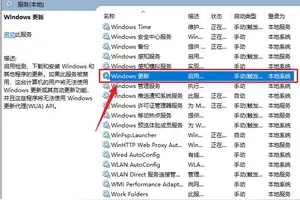1.win10系统第三方软件字体很小怎么办
这个是部分软件适配的问题,建议更新这些软件到最新版本看是否可以解决。如果不能解决,建议修改为125%,或者期待这些软件更新新的版本。
右键桌面—显示设置—显示—高级显示设置—文本和其它项目大小调整的高级选项—设置自定义缩放级别—更改【缩放为正常大小的百分比】为【125%】。
2.win10系统字体太小,要看瞎,怎么改
win10已经推出一年多了使用的用户不断增加,今天有网友问小编怎么更改标题栏、菜单、消息框、图标、工具提示的字体大小。win10字体一般较小,特别是企业版。要怎么更改字体大小呢?下面装机员小编来告诉大家。首先,在桌面搜索框中输入“控制面板”找到控制面板设置或者用 win键+X键,点击进入。
进入控制面板后找到最下方的“字体”设置,然后点击进入。
进入设置页面后,找到左面“更改字体大小”点击进入。
点击下三角符号,用于自定义相关项目字体大小,字体从6磅至24磅,您可以随意选择。
选择自己想要的字号大小,如果想要加粗也可以打勾选择,选择完毕后,点击应用即可。
本文绝对能帮到大家,必须关注装机员官网,装机员让你成为真正的技术高手。
转载请注明出处windows之家 » win10软件字体太小怎么设置
 windows之家
windows之家